Google Maps หรือแอปฯ Maps เป็นที่รู้จักกันดี สำหรับคนที่ต้องวางแผนการเดินทาง หรือว่าดูเส้นทางไปยังที่ต่างๆ ไม่ว่าจะเดินทางในเมืองหลวง หรือว่าจะเดินทางไปยังต่างจังหวัด ส่วนใหญ่ก็จะใช้แอปฯ Maps นี้เข้ามาช่วย เพื่อจะได้ดูเส้นทางต่างๆ ได้อย่างแม่นยำ และคำนวณเวลาเดินทางได้ ถ้าใครที่ใช้ Android ก็จะมีแอปฯ นี้ติดเครื่องมาด้วยอยู่แล้ว แต่ iOS ต้องโหลดมาเพิ่มทีหลังนะ และถึงแม้ว่าจะมีคนที่ใช้งาน Maps เยอะอยู่แล้ว แต่ก็เชื่อว่าหลายๆ คนก็อาจจะยังไม่รู้ว่า Google Maps คืออะไร ตัวแอปฯ นี้สามารถทำอะไรได้บ้าง และฟีเจอร์เด็ดๆ ที่มีอยู่อีกเยอะมากๆ นอกจากการดูแผนที่ใช้งานกันทั่วไป
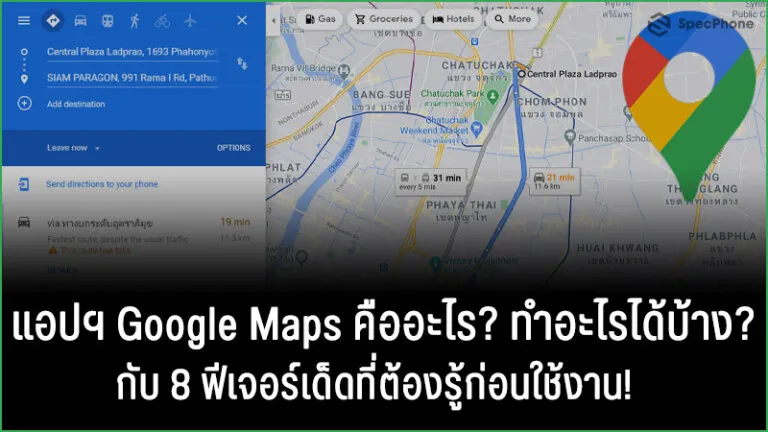
จากสมัยก่อนที่เราต้องเปิดแผนที่กระดาษใหญ่ๆ เพื่อดูเส้นทางไปเที่ยว หรือเดินทางไปยังที่ต่างๆ ที่ไม่คุ้นเคย แต่เมื่อมีเทคโนโลยีเข้ามาช่วยทำให้ชีวิตเราง่ายขึ้น โดยเฉพาะแอปฯ ที่ดูแผนที่ได้อย่างแม่นยำแบบ Real Time อย่าง Google Maps ที่หลายๆ คนคุ้นเคยกันเป็นอย่างดี และถึงแม้ว่าช่วงแรกๆ Maps ที่ทำออกมาจะพาไปหลงทาง หรือพาไปเข้าป่าเขาบ้างก็ตาม แต่ในปัจจุบัน Google ก็ได้พัฒนาให้แผนที่มีความแม่นยำขึ้น และเพิ่มฟีเจอร์ให้เหล่าผู้ใช้งานได้ใช้กันอย่างสะดวกมากยิ่งขึ้นไปอีก จึงไม่น่าแปลกใจว่าทำไมคนส่วนใหญ่ จะใช้ Google Maps มาช่วยดูการเดินทางไปยังที่ต่างๆ กันอย่างกว้างขวาง อย่างไรก็ตามก็ยังมีอีกหลายคน ที่ยังไม่เคยใช้งาน Google Maps และบางคนที่ใช้งานอยู่แล้ว ก็อาจจะไม่รู้ว่าแอปฯ นี้มีฟีเจอร์เด็ดๆ อะไรอยู่บ้าง วันนี้ทาง Specphone เลยจะมาบอกกันว่าแอปฯ Maps คืออะไร ตัวแอปฯ นั้นทำอะไรได้บ้าง รวมไปถึงฟีเจอร์ต่างๆ ที่มีอยู่ในแอปฯ ด้วย ตามไปดูกันได้เลย
Google Maps คืออะไร?
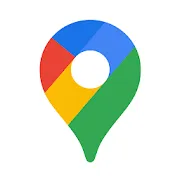
- Android : โหลดแอปฯ Google Maps
- iOS : โหลดแอปฯ Google Maps
Google Maps หรือ Maps คือแอปฯ ที่ให้บริการข้อมูลเกี่ยวกับ Location-Based Service (LBS) ที่ดูแผนที่แบบดิจิทัล และสามารถดูได้แบบ Real Time ผ่านช่องทางออนไลน์ ทั้งบนเครื่องมือถือและหน้าเว็บของทาง Google Maps เองด้วย เราจะขอพูดถึงแค่เฉพาะบนมือถืออย่างเดียวเท่านั้นนะ ซึ่งตัวแอปฯ นี้ไม่ได้มีเพียงแค่ดูแผนที่ได้เพียงอย่างเดียว แต่ยังสามารถค้นหาข้อมูลร้านค้า ปั๊ม ธนาคาร โรงพยาบาล โรงแรม ฯลฯ โดยค้นหาได้จากชื่อของสถานที่ ที่ต้องการเดินทางตรงๆ ไปได้เลย ข้อดีอีกอย่างก็คือเส้นทางแต่ละเส้นทางนั้น เราสามารถแนะนำหรือบอกได้แบบ Real Time ด้วยว่า เส้นทางนั้นติดขัดตรงไหน เกิดอุบัติเหตุ หรือมีการปิดถนนจากการซ่อมแซม และทาง Google Maps ก็จะหาเส้นทางใหม่ให้เราเองเลย แถมยังสามารถใช้งานได้ทั่วโลกเลยด้วย
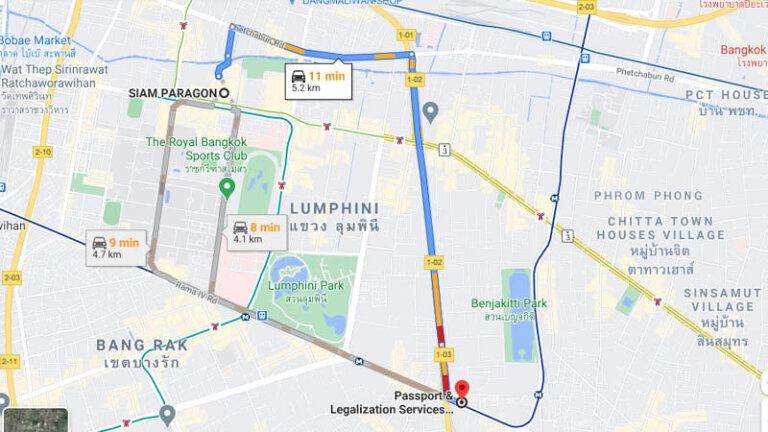
หลักการทำงานของ Maps นั้นจะขอบอกแบบสั้นๆ ให้พอเข้าใจได้ง่ายขึ้น เพราะรายละเอียดจริงๆ แล้วต้องลงลึกไปเยอะพอสมควรเลย โดยการทำงานหลักๆ ของ Google Maps คือจะทำผ่านการใช้งานของอุปกรณ์หลายชนิด (ที่เชื่อมต่ออินเทอร์เน็ต) และการทำงานของอัลกอริทึมกับ AI ที่เข้ามาช่วยแนะนำเส้นทางที่เร็วไวที่สุด ซึ่งทั้งหมดนี้ทาง Maps จะนำมาจากที่อยู่ของคนที่ใช้บริการอยู่ในตอนนั้น และตรวจสอบจากผู้ให้บริการอินเทอร์เน็ตในบ้านเรา ซึ่งข้อมูลที่ได้มานี้ จะสามารถบอกตำแหน่งของที่อยู่เบื้องต้นของเราได้ โดยใช้ร่วมไปกับระบบ Global Positioning System (GPS) บนมือถือที่ให้ตำแหน่งได้แม่นยำมากยิ่งขึ้น เมื่อ Google Maps ได้ข้อมูลจากเราทั้งหมดแล้ว ก็จะนำไปประมวลผลจากตัวระบบ ทำให้รู้ว่าตำแหน่งไหนมีความหนาแน่น และมีการเปลี่ยนแปลงของตำแหน่งมากน้อยแค่ไหน นั่นจึงเป็นสิ่งที่ทำให้เราได้รู้ว่า ตำแหน่งนั้นมีปริมาณรถติดหนาแน่นมากน้อยแค่ไหน โดยดูจากอุปกรณ์ไร้สายที่เราใช้กันอยู่นั่นเอง และด้วยปริมาณการใช้งานมือถือกับคนที่ใช้งาน Google นั้นมีปริมาณที่เยอะมาก จึงทำให้ข้อมูลที่ออกมานั้นมีความแม่นยำสูงตามไปด้วย

ส่วนเส้นทางต่างๆ ทั่วโลกที่เราสามารถดูผ่าน Street View นั้น โดยส่วนใหญ่แล้วทาง Google Maps คือจะใช้รถที่ติดกล้องแบบ 360 องศา และขับไปยังที่ต่างๆ ไปบนท้องถนนเท่าที่รถจะวิ่งเข้าไปถึงได้ แต่ถ้าเป็นตรอก หรือซอกซอยเล็กๆ ที่รถใหญ่ไม่สามารถเข้าไปได้ ทาง Google ก็จะให้คนสะพายกล้อง 360 องศาเดินไปยังซอยต่างๆ แทน ซึ่งกล้องเหล่านี้ก็จะอิงตามตำแหน่ง GPS ไปด้วย และนำภาพที่ถ่ายได้ไปประกอบกับตำแหน่ง ทำให้เราสามารถลงไปเดินดู Street View ได้นั่นเองนอกจากนี้ในจุดที่ไม่สามารถเดินสะพายกล้องขึ้นไปได้ อย่างเช่นบนเขา เกาะ หรือตำแหน่งที่เดินเข้าไปยาก ก็จะนำรูปถ่ายจากการรีวิวมาใส่แทน ทำให้เราพอจะเห็นได้คร่าวๆ ว่าสถานที่นั้นเป็นอย่างไร
Google Maps ทำอะไรได้และมีฟีเจอร์เด็ดอะไรบ้าง?
หลังจากที่รู้กันไปแล้วว่า Maps คืออะไร ก็มาถึงเรื่องของการใช้งานของ Maps กันบ้าง ที่นอกจากการนำทาง ที่เป็นฟีเจอร์การทำงานหลักๆ ของ Google Maps แล้ว ภายในแอปฯ Maps ก็ยังมีฟีเจอร์เด็ดๆ ที่น่าใช้งานอีกหลายอย่าง และสามารถใช้งานร่วมกับการนำทางได้ด้วย อย่างฟีเจอร์ที่เราจะนำมาฝากกันในวันนี้ ก็เป็นสิ่งที่จำเป็นต่อการใช้งาน และเป็นประโยชน์ต่อการทำทาง และใช้เส้นทางทั้งนั้น จะมีฟีเจอร์ไหนที่น่าใช้บ้างที่เราจะเอามาฝากกันถึง 8 ฟีเจอร์ด้วยกัน ไปดูกันเลย
- Incognito mode (โหมดไม่ระบุตัวตน)
- Google Maps Timeline
- Locations sharing
- Offline Maps
- ดูเส้นทางการเดินทาง
- Map Type และ Map Details
- Add stop เพิ่มจุดพัก
- Route options เลือกขึ้นทางด่วน หรือปิดการขึ้นทางด่วน
1. Incognito mode (โหมดไม่ระบุตัวตน)
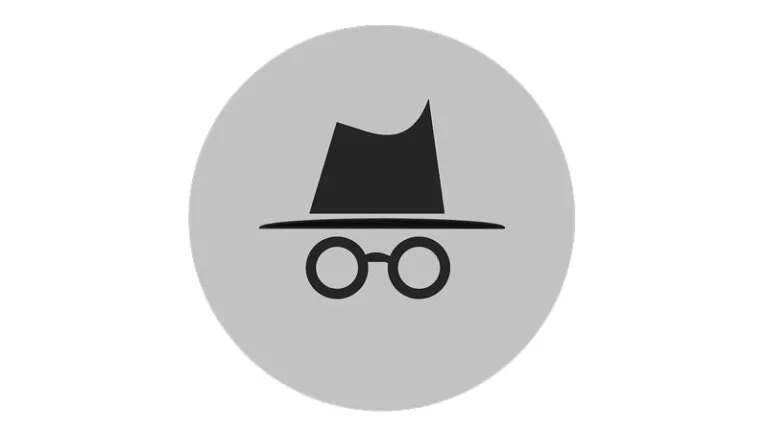
มาเริ่มกันที่ฟีเจอร์แรกกันก่อนเลย กับโหมดไม่ระบุตัวตน ที่ทาง Google ได้เพิ่มขึ้นมาราวๆ ปลายปี 2019 ซึ่งเจ้าตัวฟีเจอร์นี้มีข้อดีตรงที่ ปกติแล้วเวลาเราเข้าสู่ระบบเพื่อใช้งาน Google Maps นั้น ระบบจะทำการเก็บข้อมูลการเดินทางของเราเอาไว้ทั้งหมด ไม่ว่าจะเป็นเส้นทาง สถานที่ที่ไป ประวัติการเดินทาง ฯลฯ ทั้งหมดนี้จะถูกเก็บเข้าไปอยู่ใน Timeline ของเราทั้งหมด แต่เมื่อเราเปดิการใช้งาน Incognito mode หรือโหมดไม่ระบุตัวตนเมื่อไหร่แล้ว ระบบก็จะปิดทุกอย่างไปหมดเลย ส่งผลให้แอปฯ จะไม่เก็บข้อมูลการค้นหา การเดินทาง หรือสถานที่ต่างๆ ที่ได้เดินทางไป รวมไปถึงการแชร์ตำแหน่งที่ไม่สามารถมีใครรู้ได้ด้วย นอกจากนี้สถานที่ที่เราเคยบันทึกไว้ ก็จะไม่ได้ถูกนำมาใช้งานในโหมดไม่ระบุตัวตนเช่นกัน ส่วนวิธีใช้ก็ง่ายๆ เพียงแค่เข้าไปในแอปฯ Maps และกดที่ชื่อ Account ของเราเอง และเลือกเมนู Turn on Incognito mode ก็ใช้งานได้แล้ว
2. Google Maps Timeline
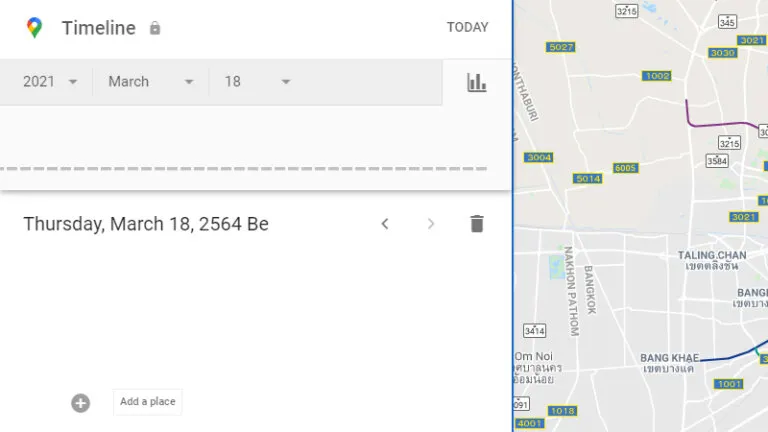
แน่นอนว่าโหมดไม่ระบุตัวตนที่เราแนะนำไปข้างบนนั้น ก็มีโหมดระบุตัวตนแบบปกติอยู่เช่นกัน ซึ่งตัว Google Maps Timeline นี้จะเป็นตัวเก็บข้อมูล ประวัติการเดินทาง สถานที่ที่ค้นหา และข้อมูลการเดินทางทั้งหมดเลย โดยการดูข้อมูลเหล่านี้ สามารถเปิดดูได้ทั้งแบบรายวัน รายเดือน ไปจนถึงรายปีได้เลย เรียกได้ว่าเก็บทุกอย่างจริงๆ ข้อดีของการบันทึกการเดินทางแบบ Timeline นี้ก็คือ เราจะสามารถระบุตัวเองได้ว่าได้เดินทางไปไหนมาไหนบ้าง เผื่อในกรณีที่เกินปัญหาอะไรขึ้นมา หรือแม้แต่การค้นหาตำแหน่งที่อยู่จากอีกที่นึงก็ทำได้เหมือนกัน (เปิดจากคอมฯ ในบัญชีเดียวกัน) ส่วนการใช้งานก็ไม่ยาก แค่กดเข้าไปที่ชื่อบัญชีของตัวเอง และเลือกดูเมนู Your Timeline ได้เลย แต่ถ้าใครยังไม่ได้ไปเปิดการใช้งาน ก็ต้องเข้าไปเปิดก่อนด้วยที่ Setting -> Maps history หรือถ้าในคอมฯ ให้กดไปที่ myaccount.google.com/data-and-personalization จากนั้นเข้าไปตั้งค่าใน Data & personalization -> Location History
3. Locations sharing
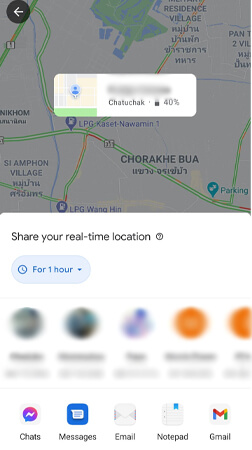
มาที่ฟีเจอร์ต่อมากันเลย หลังจากที่เราได้บอกกันไปแล้วว่า Google Maps คือแอปฯ ที่สามารถบอกเส้นทาง และสามารถระบุตัวตนกับสถานที่ที่เราอยู่ได้แบบ Real Time ด้วย และด้วยฟีเจอร์ Locations sharing อันนี้เอง ที่จะเป็นตัวบอกถึงสถานที่ที่เราอยู่ได้ในตอนนั้น จะต่างกับฟีเจอร์ Timeline ที่บอกเป็น History อย่างเดียวนะ แต่อันนี้จะบอกได้เลยว่าตอนนี้เราอยู่ตรงไหน และสามารถแชร์ไปยังเบอร์ใน Contact, SMS หรือว่าจะส่งผ่าน Chats ทาง Social Media ต่างๆ ได้ด้วย ข้อดีของฟีเจอร์นี้ก็คือการระบุตัวตนได้แบบ Realtime และยังมีข้อมูลของแบตเตอรี่ว่าเหลืออยู่เท่าไหร่อีกด้วย ไม่ว่าจะใช้ในกรณีฉุกเฉน หรือว่าจะใช้เพื่อติดตามลูก หรือคนในครอบครัวก็สามารถทำได้เลย ตั้งเวลาการแชร์ได้ด้วยนะ ถือว่าเป็นอีกหนึ่งฟีเจอร์ที่น่าสนใจมากๆ เปิดการใช้งานโดยการกดเข้าไปที่ชื่อบัญชีและเลือกเมนู Locations sharing และแชร์ไปยังที่ต้องการได้เลย
4. Offline Maps
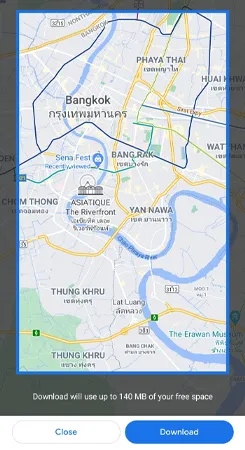
Offline Maps คือฟีเจอร์ต่อมา ที่เป็นฟีเจอร์น่าสนใจไม่แพ้กัน ที่ถึงแม้ว่าในตอนนี้จะมีหลายๆ แอปฯ แผนที่ที่สามารถเปิดดูแบบ Offline ได้อยู่เหมือนกัน แน่นอนว่า Google Maps ก็ต้องทำได้อยู่แล้ว แต่ก่อนจะใช้งานได้นั้น ก็ต้องวางแผนการเดินทางก่อนอยู่ดี เพราะว่าการจะใช้ฟีเจอร์ Offline Maps นี้จำเป็นต้องโหลดแผนที่เข้ามาอยู่ใน Data ของแอปฯ ก่อน หลังจากนั้นจึงจะเปิดดูได้ปกติ และถ้ายิ่งเก็บแผนที่เยอะมากเท่าไหร่ ก็จะกินพื้นที่ของความจุในเครื่องไปด้วย ทางที่ดีคือเลือกเฉพาะพื้นที่ที่จำเป็นต้องเดินทางไป และไม่อยากใช้เน็ตให้เปลืองจะดีกว่า แต่ก็อย่าลืมว่า ถ้าเปิดโหมด Offline นี้ ข้อมูลของปริมาณรถแบบ Real Time จะไม่สามารถทำได้อย่างแม่นยำเท่าไหร่ แต่ก็ยังพอบอกได้ว่าตรงไหนรถติดบ้าง เพราะว่าไม่ได้เชื่อมต่ออินเทอร์เน็ตเพื่ออัพเดทข้อมูลอยู่ตลอดเวลา วิธีเปิดใช้งานก็เพียงแค่เข้าไปยังชื่อบัญชี และเลือกเมนู Offline Maps ได้เลย
5. ดูเส้นทางการเดินทาง
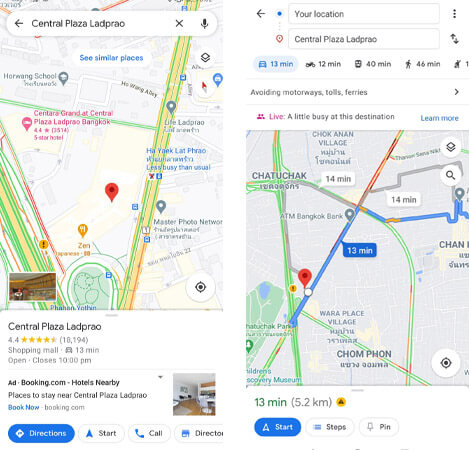
มาถึงฟีเจอร์หลักๆ ของตัว Google Maps กันบ้าง ที่ทั้งหมดทั้งมวลแล้วตัวแอปฯ นี้ก็ถูกสร้างขึ้นมาเพื่อให้เราได้ดูแผนที่ จากจุดที่เราอยู่ ไปยังจุดหมายปลายทางที่เราได้กำหนดไว้ ซึ่งในหน้าการดูเส้นทางนี้ จะเป็นหน้าแรกของการเข้ามายังตัวแอปฯ เลยด้วย การดูเส้นทางที่จะไปนั้นก็ไม่ได้ยากอะไรนัก เพียงแค่กด Search จากแถบค้นหาทางด้านบนของหน้าจอ และพิมพ์ชื่อสถานที่ที่ต้องการจะไปได้เลย หรืออีกทางก็คือการใช้เสียงในการค้นหา ก็สามารถทำได้เหมือนกัน แต่ถ้าพิมพ์จะแม่นกว่า เมื่อเลือกสถานที่ที่ต้องการจะไปได้แล้ว ก็กดเลือก Directions เพื่อเลือกเส้นทางที่จะไปยังจุดหมาย ซึ่งในขั้นตอนนี้ เราสามารถเลือกได้ด้วยว่าอยากจะดินทางไปยังเส้นทางไหน แต่ส่วนใหญ่แล้วทาง Google Maps คือจะเลือกเส้นทางที่ไวที่สุดให้เราเองโดยอัตโนมัติ แต่ถ้ารู้สึกว่าเส้นทางไม่คุ้นเคย หรืออยากไปทางอื่น ก็กดเลือกเส้นทางที่อยากไป แล้วกด Start เพื่อเริ่มการเดินทางได้เลย ส่วนสำคัญอีกอย่างก็คือ เราจะเลือกได้ด้วยว่าเดินทางด้วยวิธีใด รถยนต์ จักรยานยนต์ รถไฟ เดิน หรือเรียกรถรับส่งก็ได้
6. Map Type และ Map Details
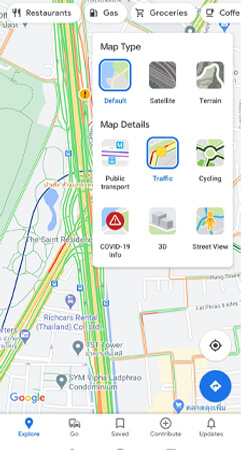
ถ้าใครที่เคยดูแผนที่โลก อาจจะคุ้มเคยกับฟีเจอร์นี้เป็นอย่างดี เพราะว่าฟีเจอร์ Map Type บน Maps คือการเลือกว่าอยากให้หน้าบนแผนที่นั้น เป็นรูปแบบไหน โดยในแอปฯ Google Maps จะมีให้เลือกอยู่ 3 แบบคือแบบทั่วไป ที่มีเพียงแค่เส้นบอกทางเหมือนแผนที่ทั่วไป แบบที่สองคือแบบ Satellite หรือแบบแผนที่จริงตามภาพที่ส่งมาจากดาวเทียมเลย ก็จะเห็นได้ทั้งหมดว่าพื้นที่ตรงไหนมีอะไรบ้าง โดยจะเป็นภาพจากมุมบน ส่วนแบบสุดท้ายก็คือแบบ Terrain หรือแบบการแสดงแผนที่แบบ 3 มิติมีความนูนต่ำของแต่ละพื้นที่ ส่วนอีกฟีเจอร์ก็คือ Map Details ที่ให้เราเลือกอยู่ 6 แบบชองรูปแบบภายใน Maps คือแบบที่บอกเส้นทางการขนส่ง, บอกเส้นทางที่มีรถติด, บอกเส้นทางการขี่จักรยาน, บอกตำแหน่งที่เสี่ยงต่อ Covid-19, แบบ 3D และแบบ Street View ขึ้นอยู่กับว่า เราจะใช้งานแบบไหน แต่ส่วนใหญ่แล้วถ้าจะเดินทางโดยรถยนต์ แนะนำว่าให้ใช้แบบ Traffic เพื่อดูการจราจรบนท้องถนนจะดีกว่า แบบอื่นขึ้นอยู่กับแต่ละสถานการณ์ที่จะใช้งานด้วย
7. Add stop เพิ่มจุดพัก
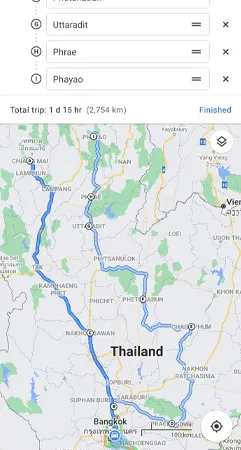
ฟีเจอร์อันต่อมาอันนี้ก็เป็นประโยชน์อย่างมาก ในการใช้แผนที่ เพราะการใช้ Add stop ใน Google Maps คือการเพิ่มเส้นทางเข้าไป ก่อนที่จะไปยังจุดหมายที่แท้จริงที่เราได้ตั้งค่าเอาไว้ ยกตัวอย่างเช่น เราจะเดินทางจากกรุงเทพฯ ไปยังจังหวัดเชียงใหม่ แต่ต้องการหาที่แวะเป็นที่พัก หรือร้านอาหารก่อนที่จะไปถึงยังเชียงใหม่ เราก็สามารถกด Add stop เพื่อให้แผนที่บอกจุดที่เราอยากพักก่อนได้เลย โดยการเพิ่มจุดพักนี้เราสามารถกดเพิ่มได้มากสุด 9 แห่ง และสามารถเปลี่ยนตำแหน่งการหยุดพักของแต่ละที่ได้ด้วย ว่าจะไปที่ไหนก่อนและไปที่ไหนท้ายสุด การใช้ฟีเจอร์ Add stop จะทำให้เราคำนวณเวลาได้ง่ายขึ้น และยังช่วยให้ดูเส้นทางว่าตรงไหนใกล้กว่า และตรงไหนควรจะหยุดพักก่อนที่จะไปถึงยังจุดหมายปลายทางได้ วิธีการใช้ก็แค่เพิ่มจุดพักไปทีละจุด ถ้าไม่อยากพักก็กดลบจุดพักออกไป จากนั้นจึงกด Finished เพื่อเริ่มเดินทางได้เลย
8. Route options เลือกขึ้นทางด่วน หรือปิดการขึ้นทางด่วน
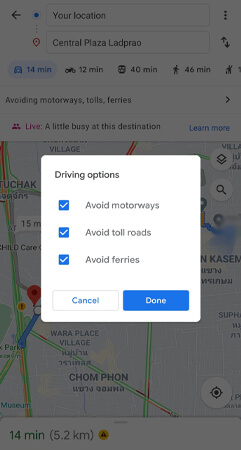
ฟีเจอร์สุดท้ายที่เราจะมาแนะนำกันในวันนี้ เป็นฟีเจอร์ที่เชื่อว่าคนขับรถยนต์ส่วนใหญ่ จะต้องใช้งานกันอย่างแน่นอน เพราะ Route options ของ Google Maps คือการเลือกเส้นทางการเดินรถ ที่มีให้เลือกอยู่ 3 แบบได้แก่ เลือกเปิด – ปิดการวิ่งบน Motorways, เลือกเปิด – ปิดการขึ้น toll roads และสุดท้ายคือการขึ้นเรือข้ามฟาก ฟีเจอร์ทั้งหมดนี้ จำเป็นอย่างมากในการดูเส้นทาง ไม่ว่าจะขับรถในเมือง หรือว่าต้องการเดินทางไปยังต่างจังหวัด ที่มีเส้นทางพิเศษเหล่านี้ แต่ส่วนใหญ่แล้วก็จะใช้ดูในตัวเมืองอย่างกรุงเทพฯ นี่แหละ ว่าจะเลือกขึ้นทางด่วนเพื่อเสียเงิน แต่ไปได้เร็วกว่า หรือจะเลือกวิ่งข้างล่างไม่ต้องเสียเงิน แต่เสียเวลาเยอะกว่าหน่อย ซึ่งความจริงแล้วบางครั้งการขึ้นทางด่วนก็ไม่ได้เร็วเสมอไป ฟีเจอร์นี้จึงเป็นตัวช่วยให้เราสามารถคำนวนเส้นทางการขับรถได้ดีมากๆ นอกจากนี้ถ้าเดินทางด้วนวิธีอื่น นอกจากขับรถแล้ว ก็ยังมีฟีเจอร์ที่แตกต่างกันไป ขึ้นอยู่กับการเดินทางในแต่ละครั้งด้วย
แล้วทั้งหมดนี้ ก็เป็นข้อมูลที่ควรจะต้องรู้ไว้เลยว่า Google Maps คืออะไร และมีการใช้งานพร้อมกับฟีเจอร์ที่น่าสนใจอะไรบ้าง โดยทั้ง 8 ฟีเจอร์ที่เราได้แนะนำไปนั้น เป็นฟีเจอร์ที่คนส่วนใหญ่มักจะใช้กันเป็นประจำ ไม่ว่าจะขับรถด้วยรถยนต์ส่วนตัว จักรยานยนต์ หรือการเดินทางด้วยรถไฟ รถไฟฟ้า เดิน ใช้รถขนส่งสาธารณะ และเครื่องบิน เพราะเป็นฟีเจอร์หลักๆ ที่เราจำเป็นต้องใช้งานเพื่อดูควบคู่ไปกับการใช้งานแผนที่จาก Google Maps อยู่แล้ว ใครที่ต้องเดินทางเป็นประจำ หรือว่าต้องการวางแผนการเดินทางไปยังที่ต่างๆ แนะนำให้โหลด Google Maps ติดเครื่องเอาไว้เลย รับรองว่าต้องได้ใช้งานอย่างแน่นอน แล้วถ้ามีเรื่องไหนน่าสนใจ เราก็จะนำมาฝากกันอีกเรื่อยๆ เลยนะครับ
